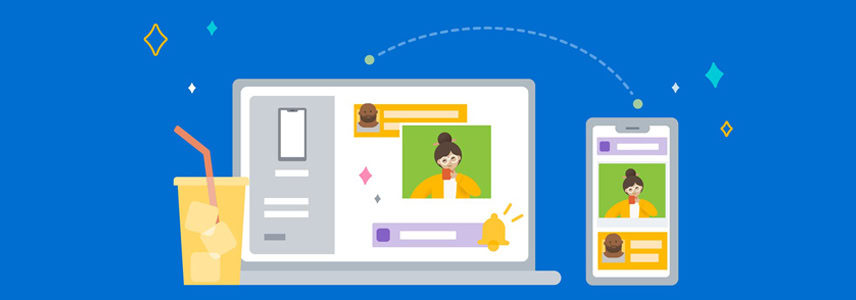
作为 Windows 11 用户,你可能已经使用过 Phone Link 这款「手机连接」应用,它能够方便地将 Android 或 iOS 设备与 Windows 11 电脑连接。但 Windows 连接 iOS 设备有 Apple 官方的 iTunes,而适用于安卓的各种强大助手更是满天飞,Microsoft 这款「手机连接」应用就显得有点鸡肋了。
如果你决定不再使用,本文将介绍如何将手机与「手机连接」应用解绑,以及在需要时禁用或卸载它。
将手机与「手机连接」应用解除绑定
在禁用或卸载 Phone Link 应用之前,需要先将手机与该应用「解绑」。这样一来,既可以在 Windows 11 中保留应用,也能阻止它与设备进行同步。
1在 Windows 11 的搜索框中,查找并打开「手机连接」应用程序。
2点击应用右上角的「设置」图标进入设置界面,并切换到「我的设备」部分。您会看到列出的所有已连接设备。
3在「我的设备」中,点击要移除的设备旁边的三个小点,然后选择「删除」。
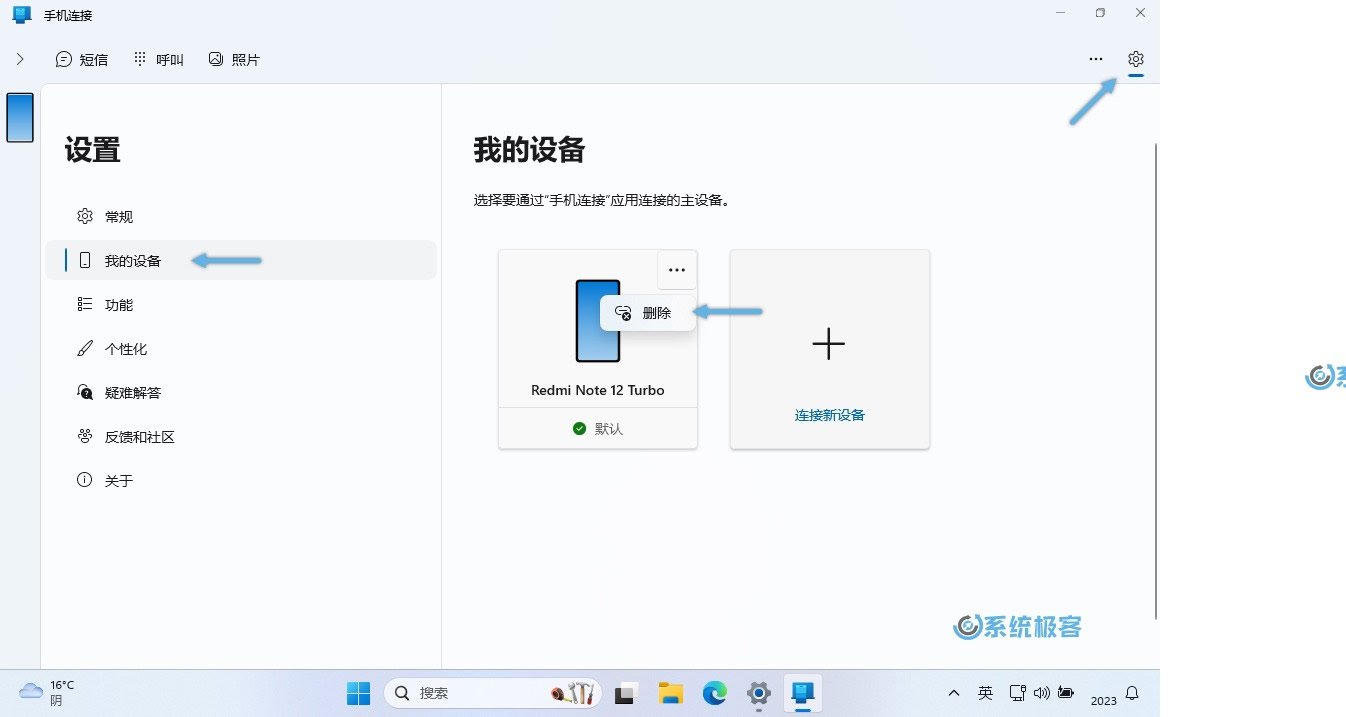
4确认取消关联设备的决定,点击「是,删除」按钮确认后,手机将不再与 Phone Link 应用相关联。
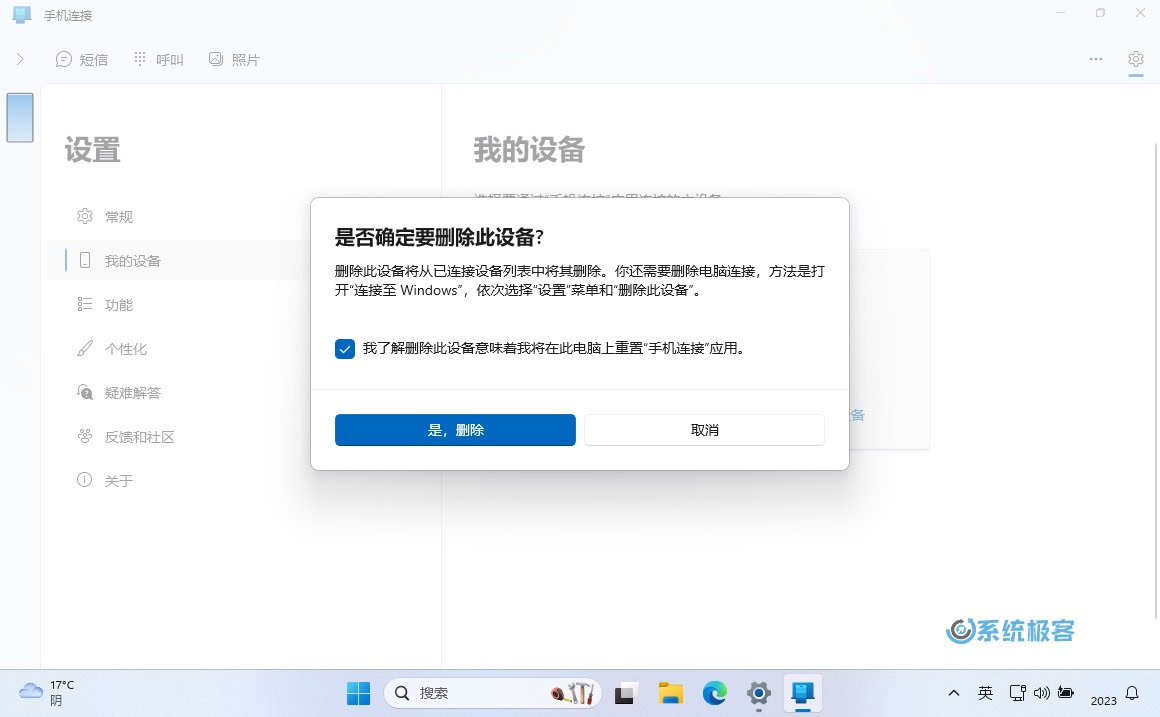
具体的步骤可能因「手机连接」应用的版本而略有不同,但步骤是通用的。
在 Windows 11 中禁用「手机连接」应用
如果你目前不怎么使用「手机连接」应用,但以后可能会用到,可以临时禁用它,以免在后台占用系统资源。
以下是在 Windows 11 上禁用 Phone Link 的步骤:
1使用 Windows + I 快捷键打开「设置」,点击左侧的「应用」选项,然后再点击右侧的「安装的应用」选项。
2向下滚动到底部,选择相关设置中的「系统组件」选项。
3使用搜索功能找到「手机连接」,点击其右侧的三个点,然后在弹出列表中选择「高级选项」。
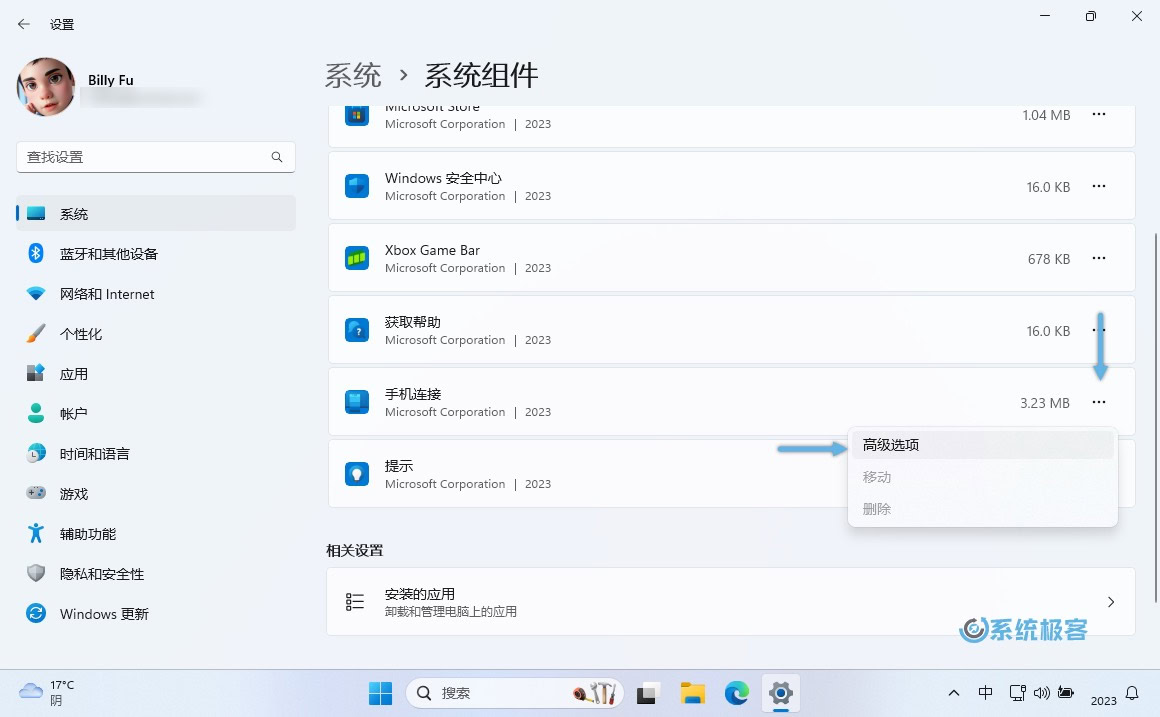
4在「后台组件权限」部分中,将「让系统组件在后台运行」的下拉选项设置为「从不」。这将阻止该应用在后台默默运行。
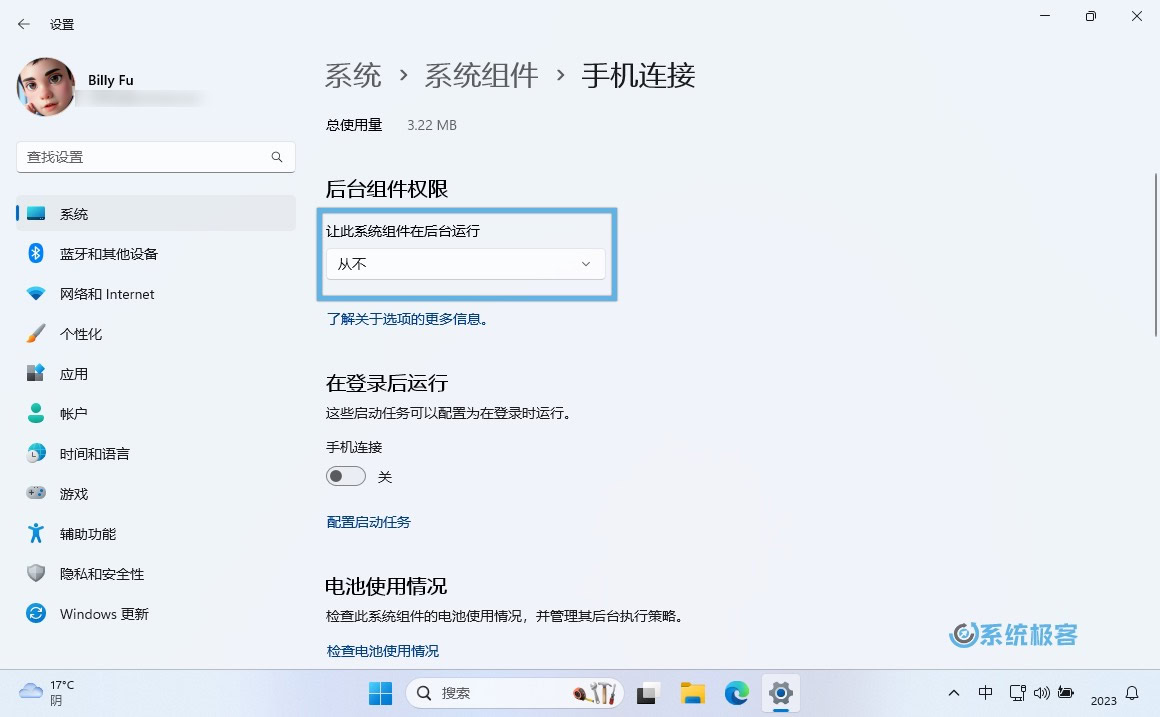
4.接下来,滚动到底部,点击「终止」按钮,立即关闭所有 Phone Link 应用运行的实例。
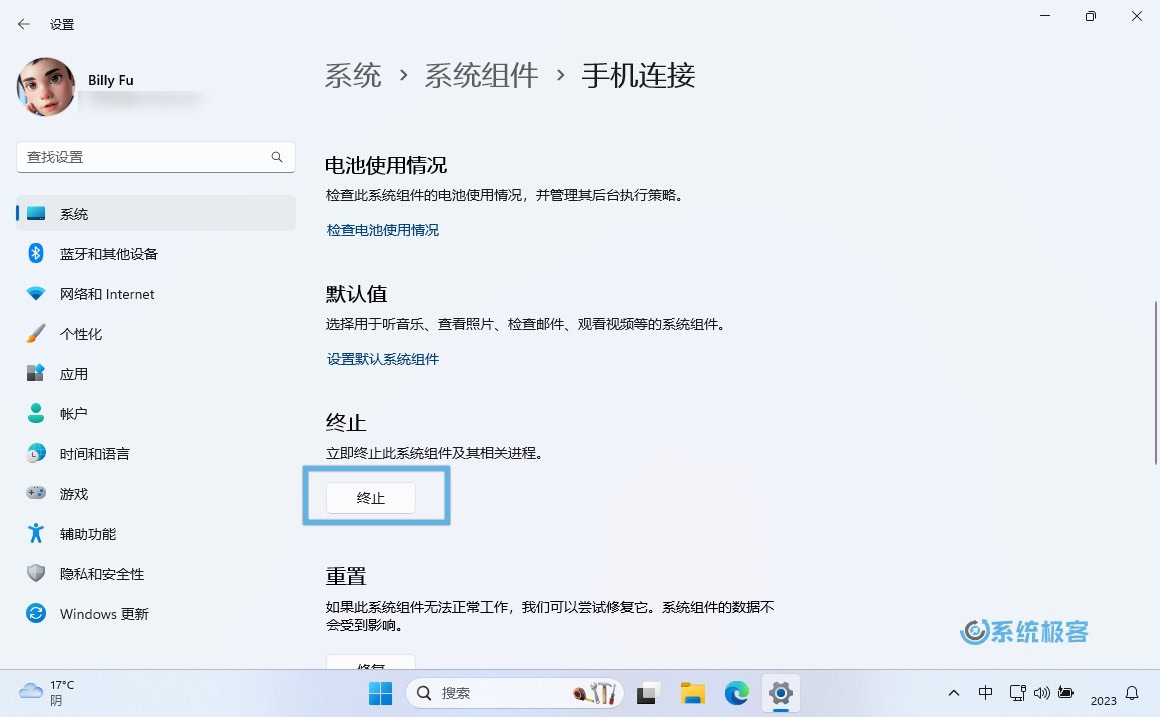
在 Windows 11 中卸载 Phone Link 应用
如果决定不再在 Windows 11 上使用「手机连接」应用,可以使用 PowerShell 将其卸载,以下是操作步骤:
1右键点击「开始」菜单,选择打开「终端管理员」。
2使用 Ctrl + Shift + 1 快捷键切换到 Windows PowerShell。
3在 PowerShell 窗口中,执行以下命令来卸载手机连接应用程序:
Get-AppxPackage Microsoft.YourPhone -AllUsers | Remove-AppxPackage
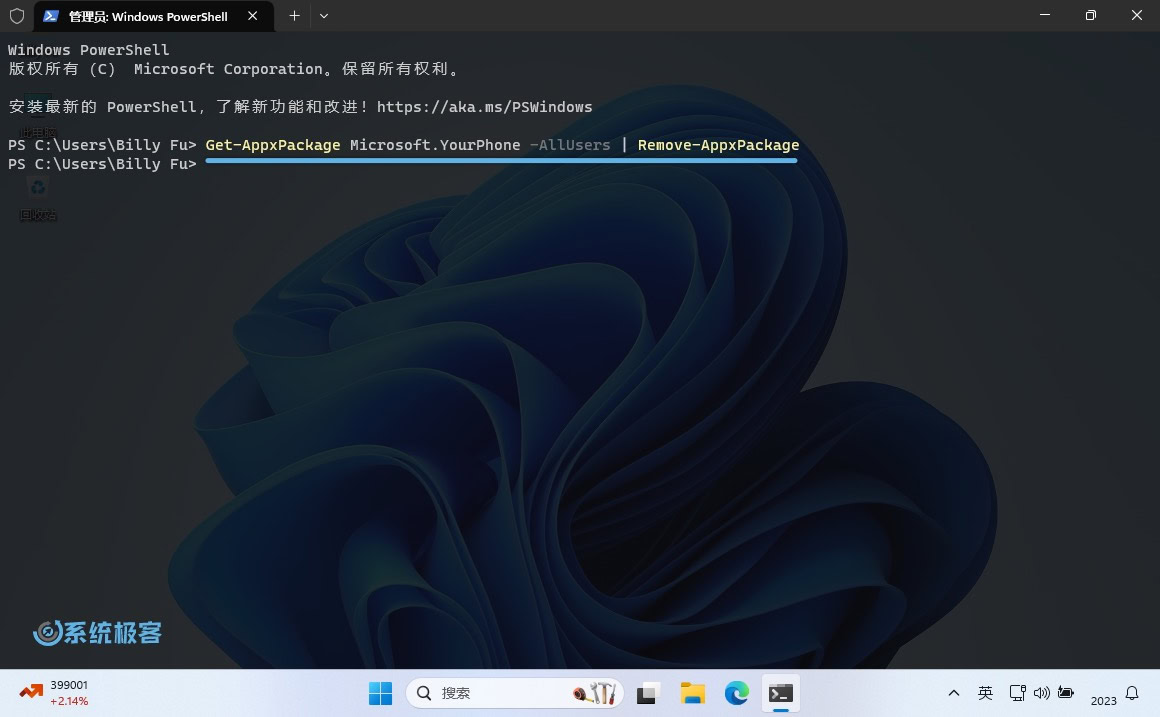
4为了完成卸载过程,建议重启计算机。
Phone Link 应用是将移动设备与 Windows 11 紧密联系起来的得力助手。通过上述步骤,你可以根据自己的需求来决定是否保留、禁用或删除「手机连接」应用程序。如果未来需要的话,也可以轻松地从 Microsoft Store 将 Phone Link 重新安装回来。










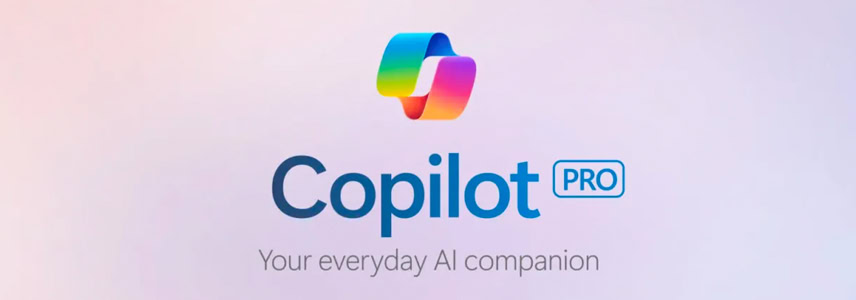
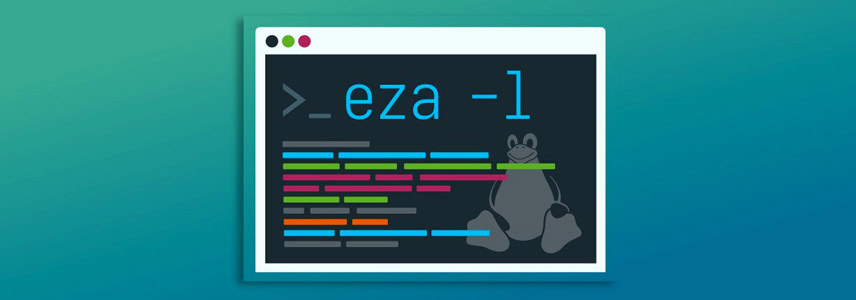


最新评论
如果你关联了「Microsoft 帐户」,那个图标没法隐藏。
设置>系统 右上角更新左边的 Microsoft365权益 推广咋删掉,求告知
不要在意那些细节啦,安装器而已,几年才用一次。
有广告啊,你装插件屏蔽了吧……🤣